Jenkins是一款开源 CI&CD 软件,用于自动化各种任务,包括构建、测试和部署软件。支持各种运行方式,可通过系统包、Docker 或者通过一个独立的 Java 程序。是解放人工集成部署的自动化构建神器。
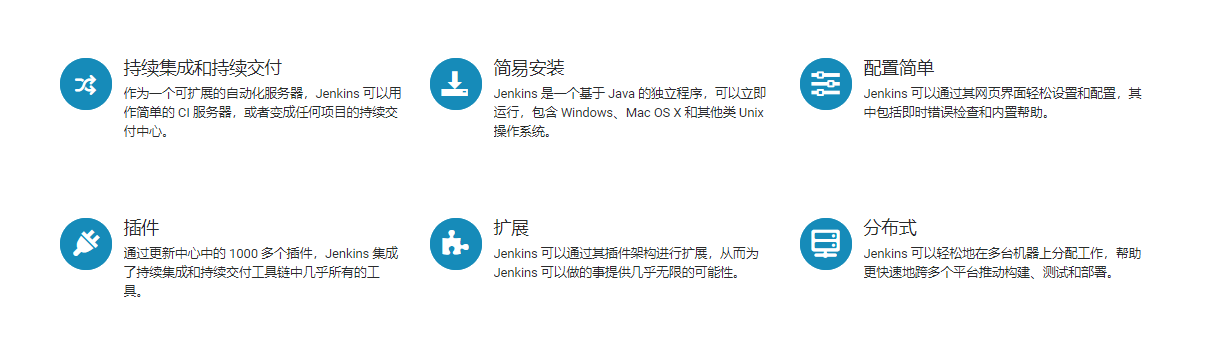
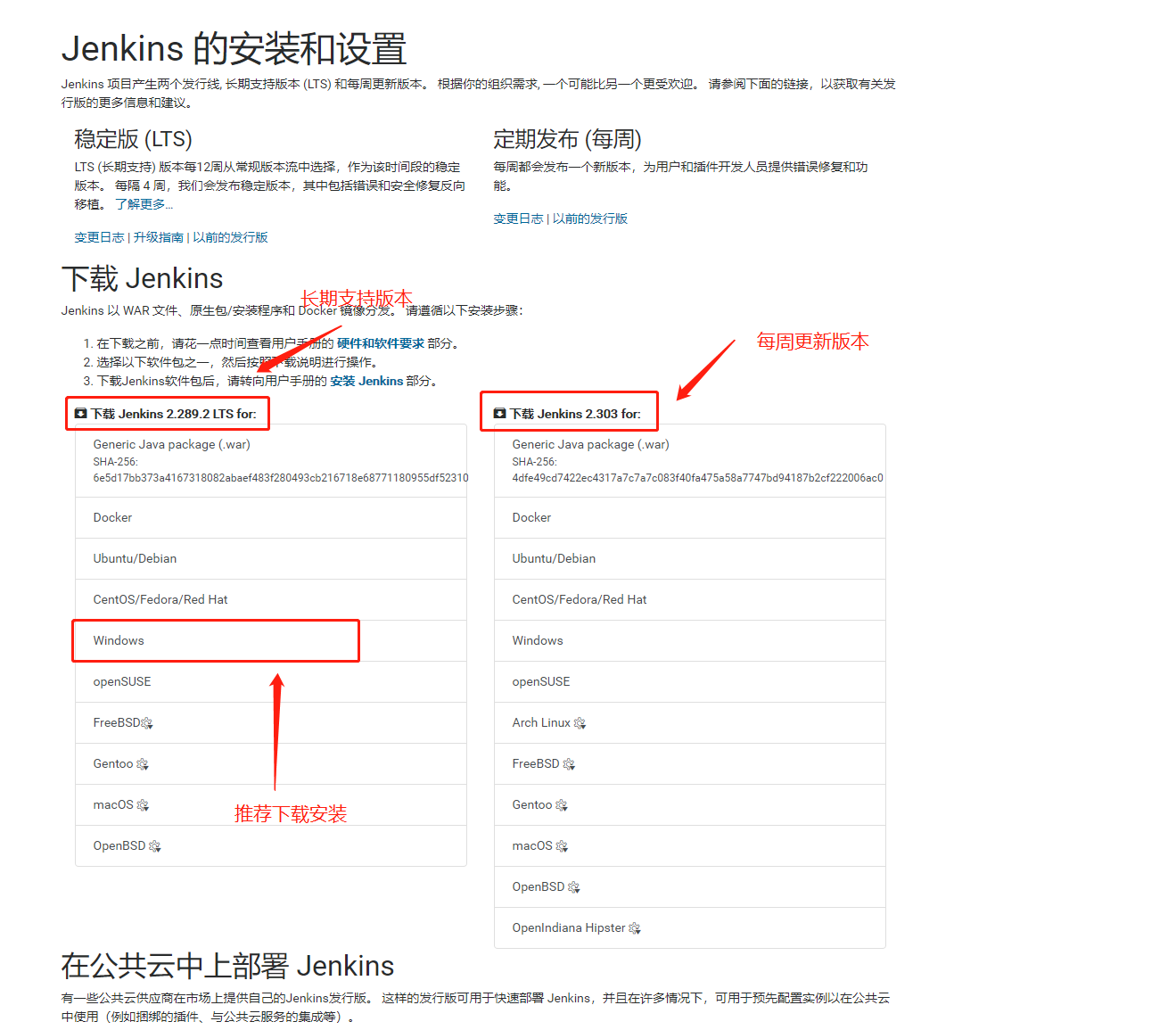
因为Jenkins是Java程序,所有在安装之前我们需要把java环境配置好。

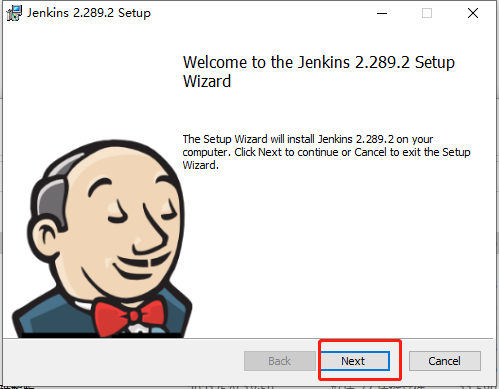
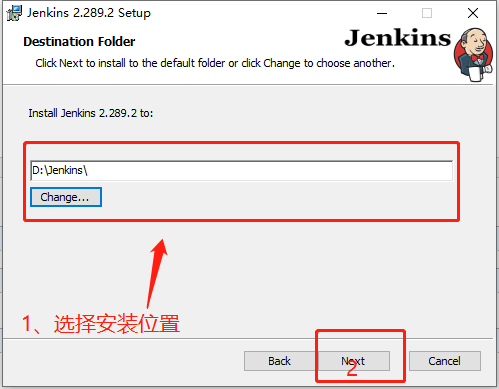
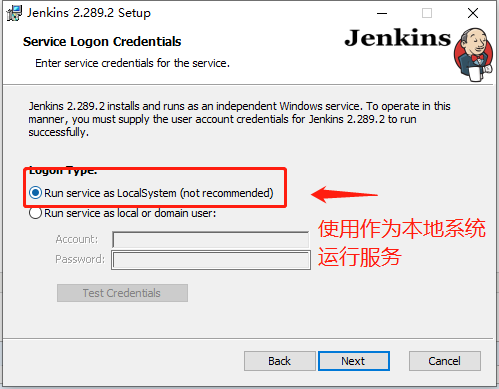
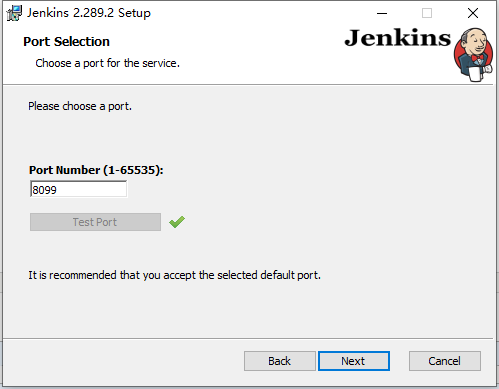
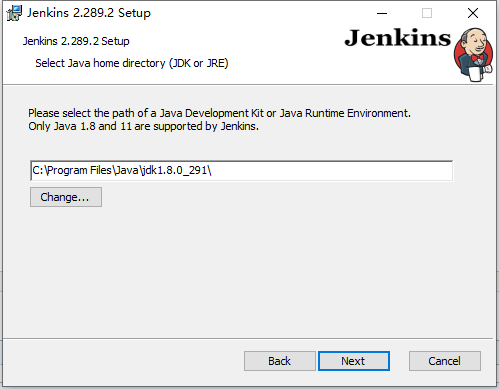
选择其他需要和Jenkins一起安装的服务,点击Next。
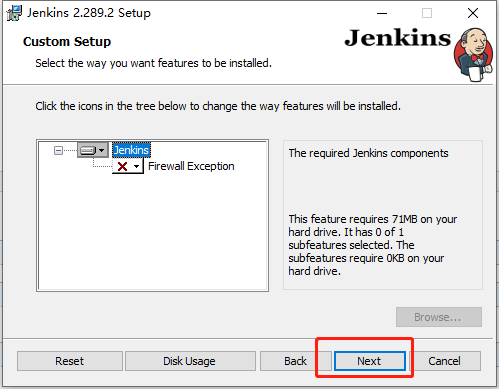
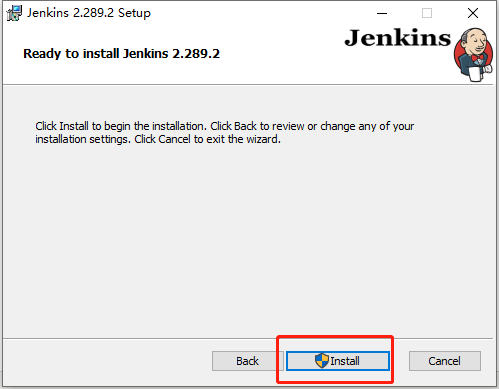
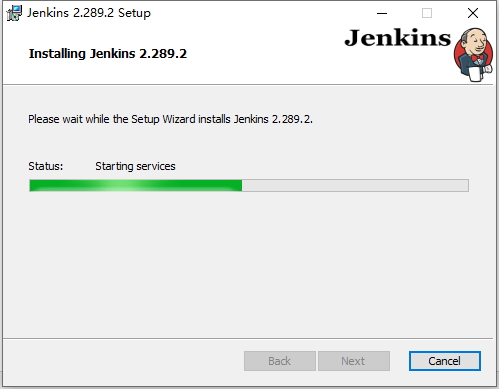
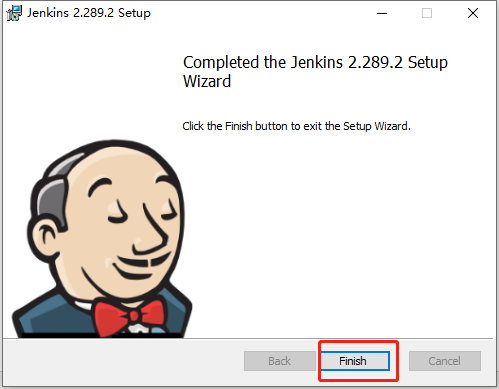
点击完成安装后输入本地ip+设置端口(如:http://localhost:8099/),当你是第一次访问jenkins实例系统会要求你输入安装时自动生成的密码进行解密。
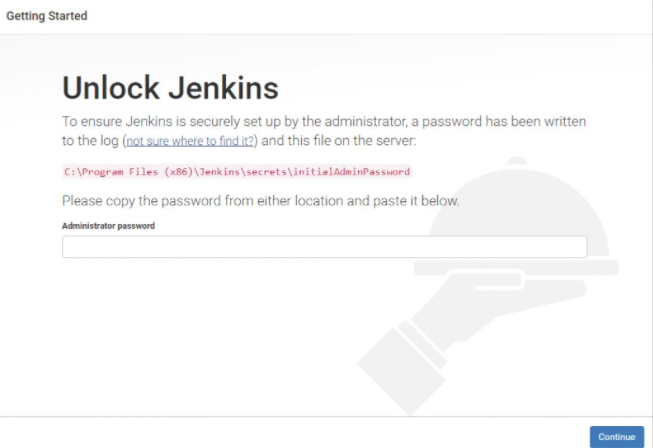
注意:对于默认安装位置为 C:\Program Files\Jenkins,可以在 C:\Program Files\Jenkins\secrets下找到一个名为 initialAdminPassword 的文件。但是,如果选择了 Jenkins 安装的自定义路径,那么您应该检查该位置的initialAdminPassword文件,如何将initialAdminPassword文本中的密码复制到验证文本框中即可。
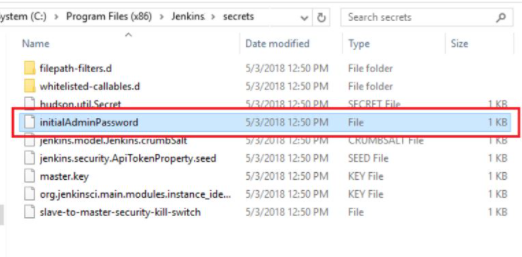
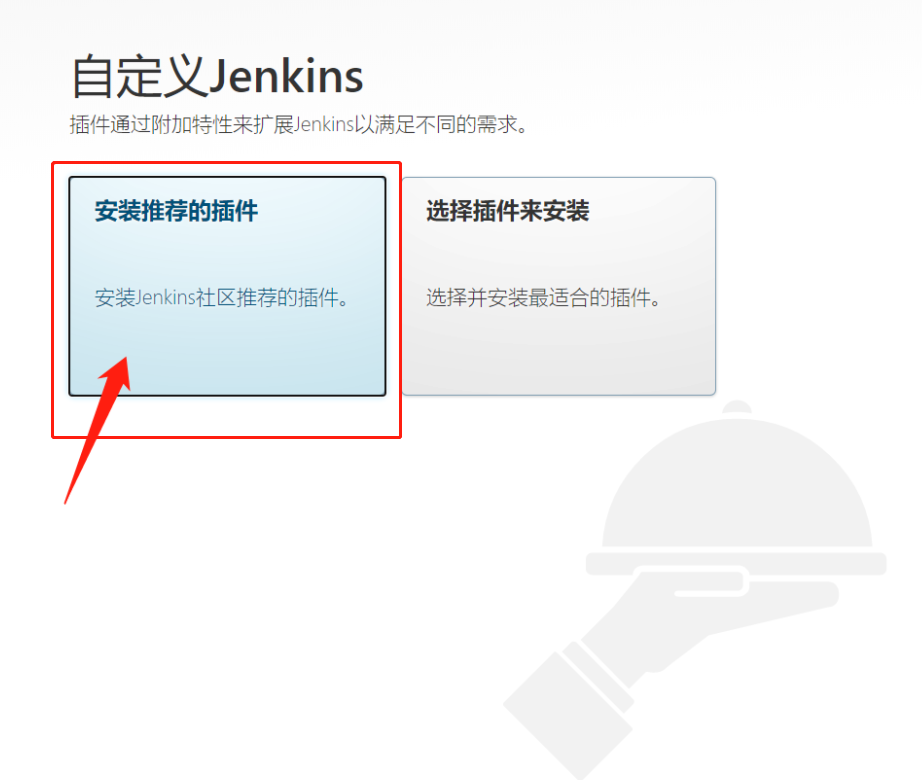
注意:插件安装过程可能需要等待比较久的时间,请倒杯茶耐心等待。如果有插件因为网络原因没有安装成功可以点点击重新安装,当然也可以跳过安装,到时候去插件管理中选择自己需要安装的插件即可。
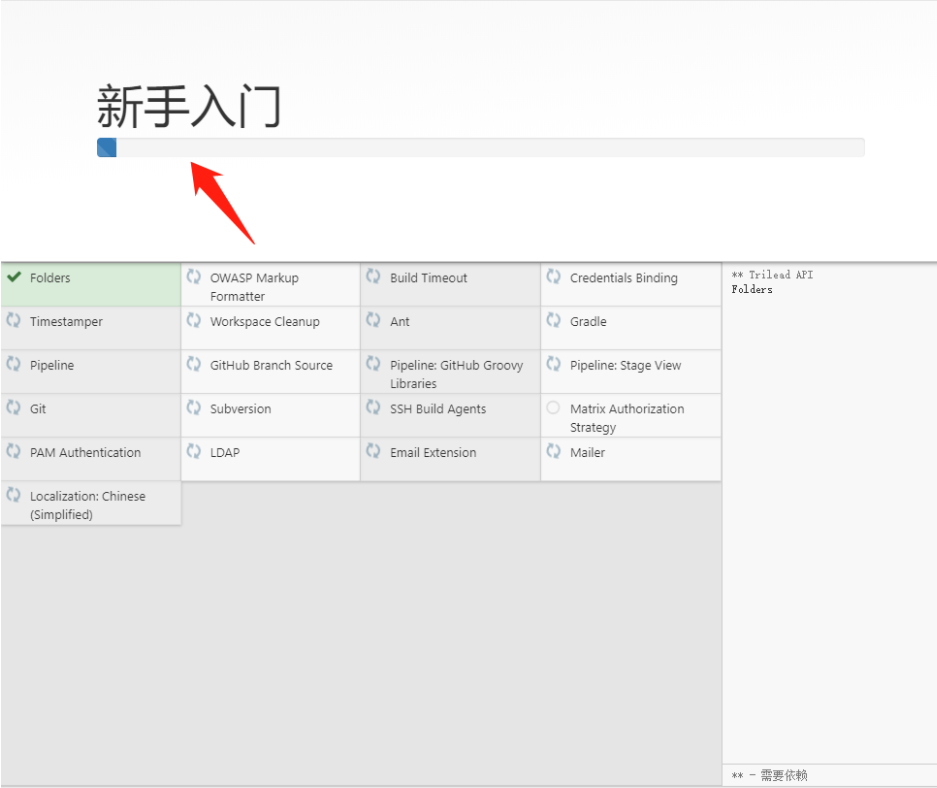
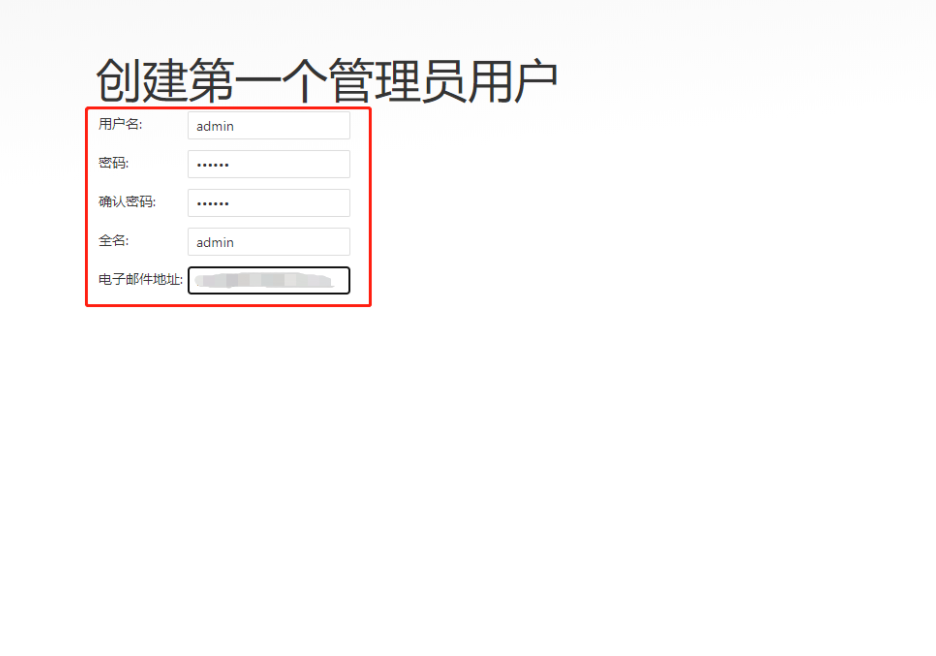
先配置Jenkins URL:http://localhost:8099/
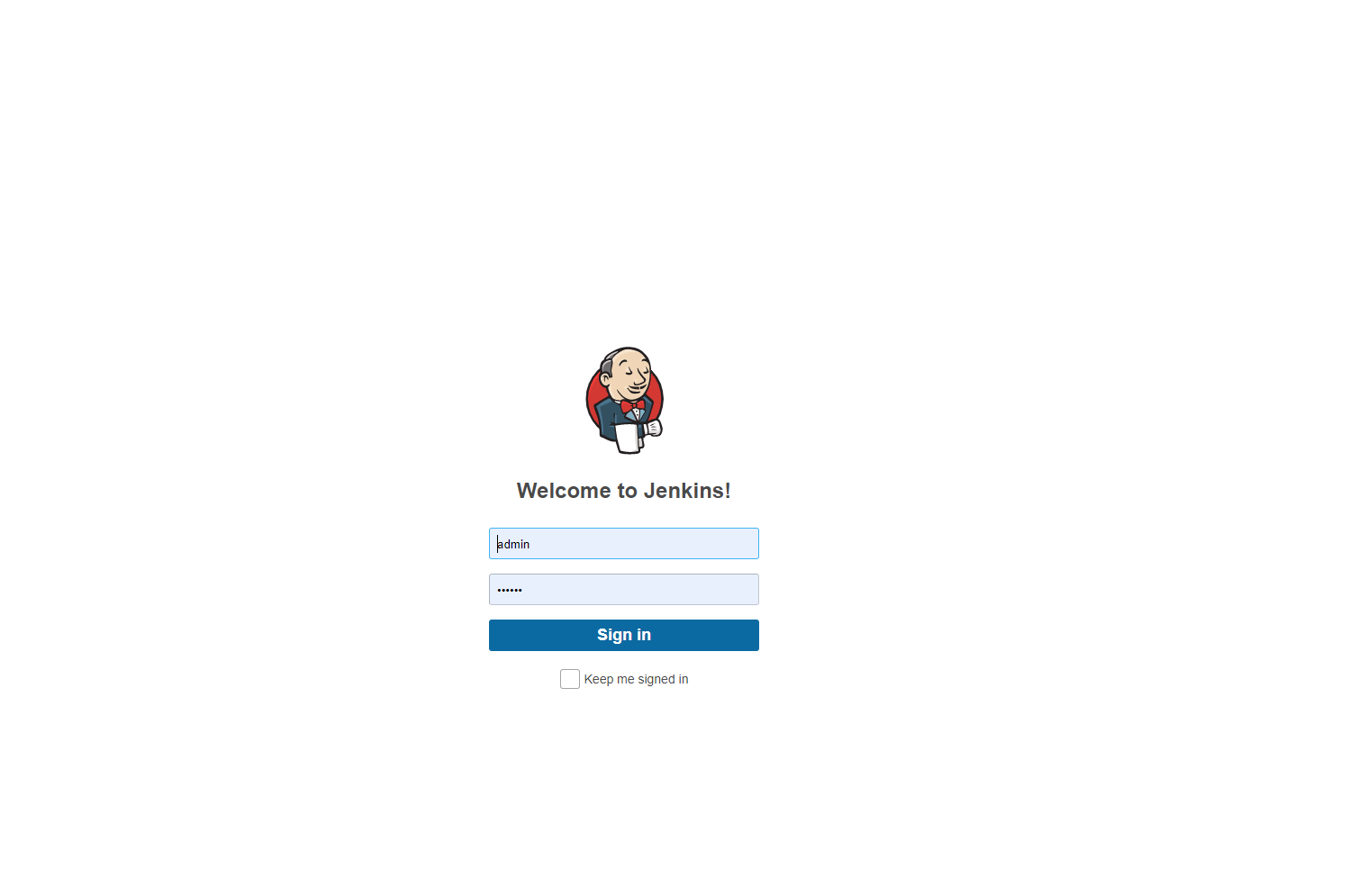
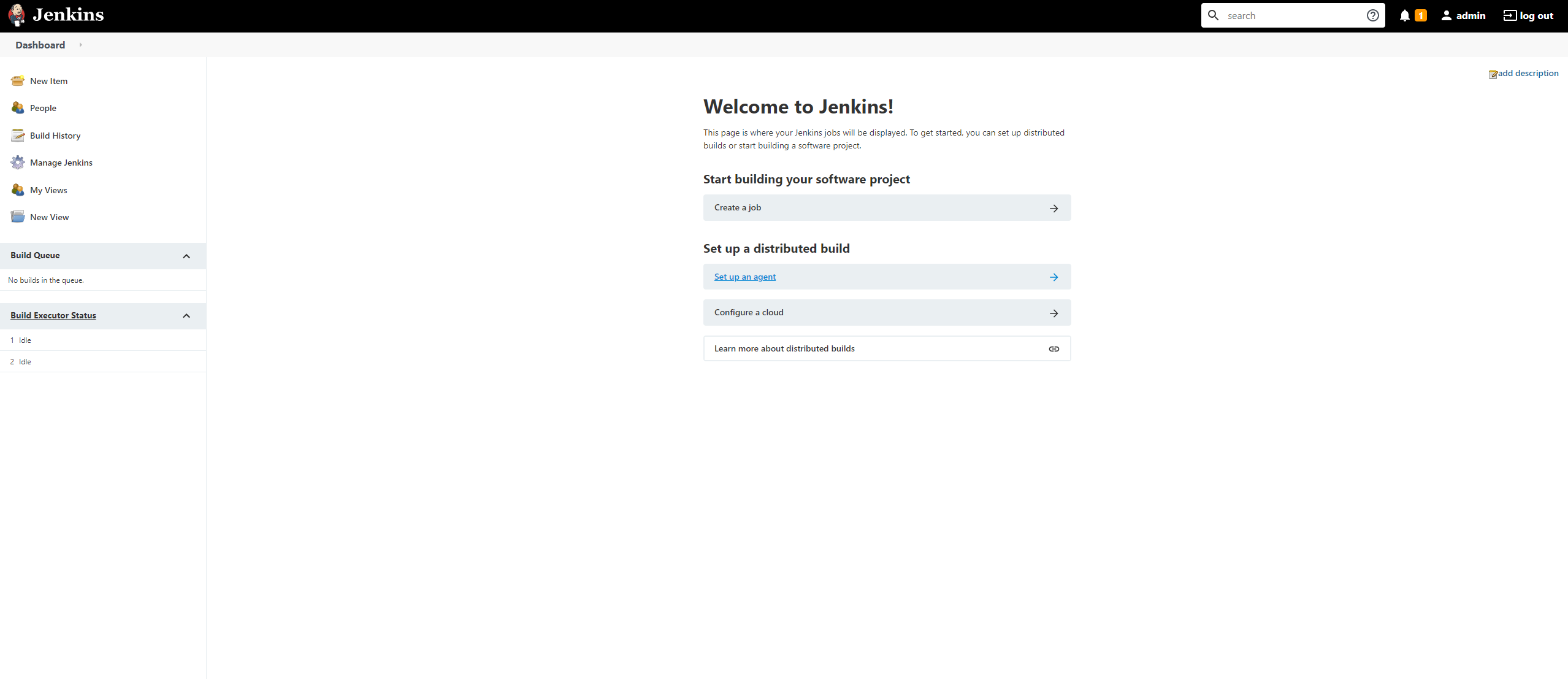
Jenkins安装成功,进入首页显示的是英文界面。下一篇文章介绍配置Jenkins汉化。
原文:https://www.cnblogs.com/Can-daydayup/p/15048626.html